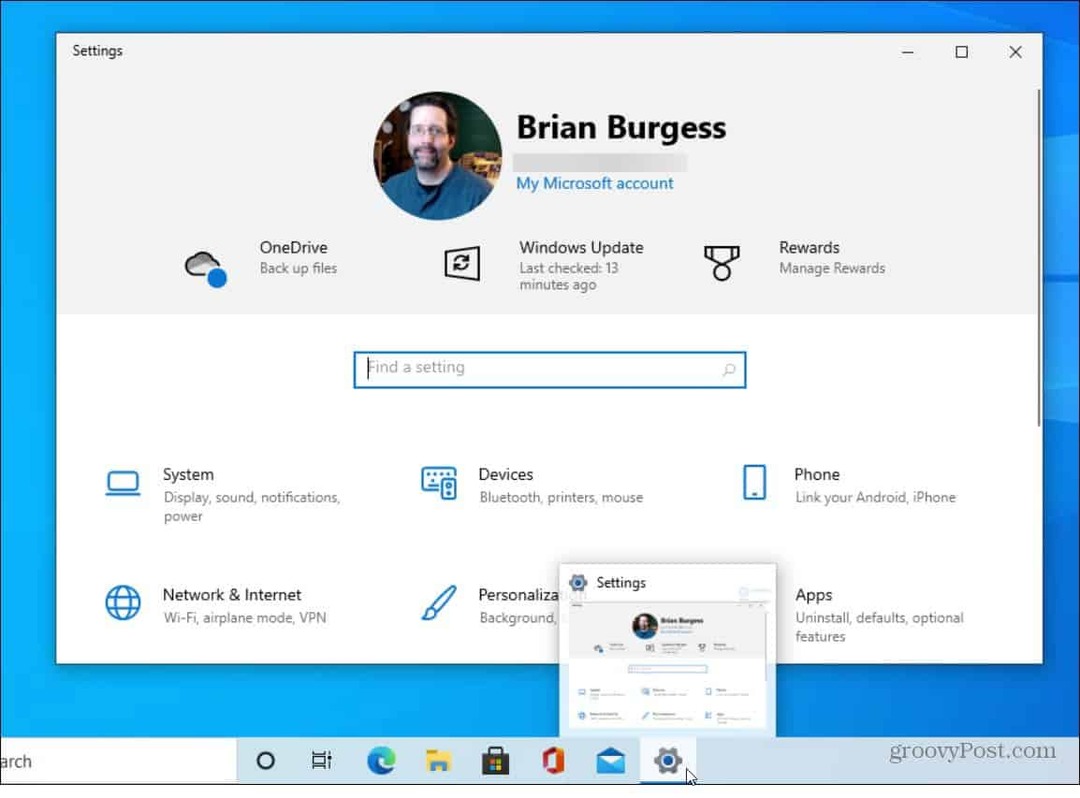Terakhir diperbarui saat

Perlu mengonfigurasi pengaturan Wi-Fi Android Anda secara otomatis? Anda dapat mengatur Wi-Fi Anda untuk hidup atau mati secara otomatis dengan mengikuti panduan ini.
Sedang bergerak? Saat Anda bepergian dengan ponsel Android di jaringan Wi-Fi yang berbeda, Anda pasti menginginkannya untuk mengaktifkan Wi-Fi dan terhubung ke jaringan secara otomatis. Selain itu, jika Anda menggunakan mode penghemat baterai, Anda mungkin perlu menyalakan dan mematikan Wi-Fi pada waktu yang tepat.
Ponsel Anda terus-menerus memindai jaringan Wi-Fi untuk dihubungkan. Tetapi menonaktifkan Wi-Fi menghemat daya baterai, dan Anda harus ingat untuk menyalakannya kembali saat berada dalam jangkauan jaringan yang perlu Anda sambungkan.
Untuk mengatasi masalah ini, Anda dapat membuat ponsel Anda mengaktifkan Wi-Fi Android secara otomatis dan menghubungkan ke jaringan yang tersedia.
Cara Mengaktifkan Wi-Fi Secara Otomatis di Android
Anda perlu mengaktifkan pengaturan yang tidak banyak diketahui agar ponsel Anda secara otomatis mengaktifkan Wi-Fi. Mengaksesnya sangat mudah, asalkan Anda tahu di mana mencarinya.
Catatan: Kami menggunakan ponsel OnePlus (menjalankan Android 11) untuk artikel ini. Perlu diingat langkah-langkah dan UI akan bervariasi berdasarkan jenis ponsel dan versi Android. Namun, ini akan menunjukkan kepada Anda apa yang harus dicari.
Untuk membuat ponsel Android Anda mengaktifkan Wi-Fi secara otomatis:
- Membuka Pengaturan dengan mengetuk ikon layar beranda atau geser ke bawah dari atas dan ketuk gigi ikon.
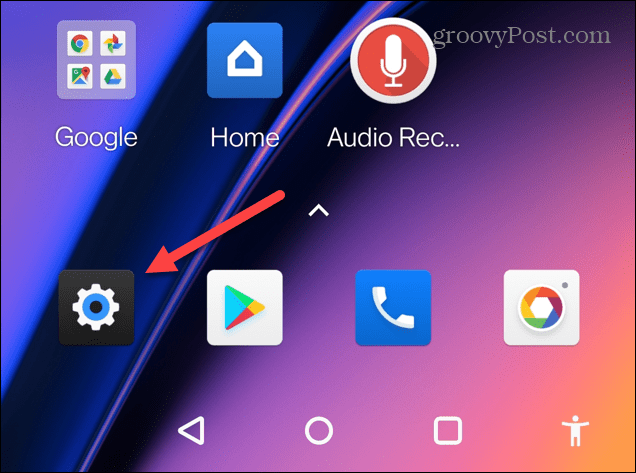
- Mengetuk Wifi & Jaringan atau Jaringan & internet di ponsel Pixel.
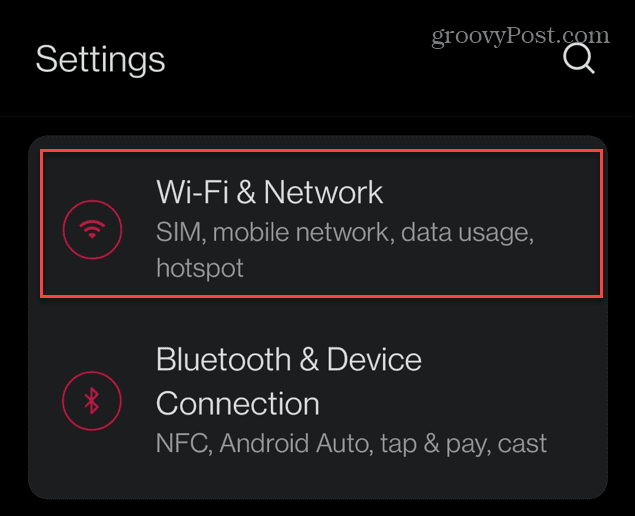
- Pilih Wifi opsi atau ketuk Internet di ponsel Pixel.
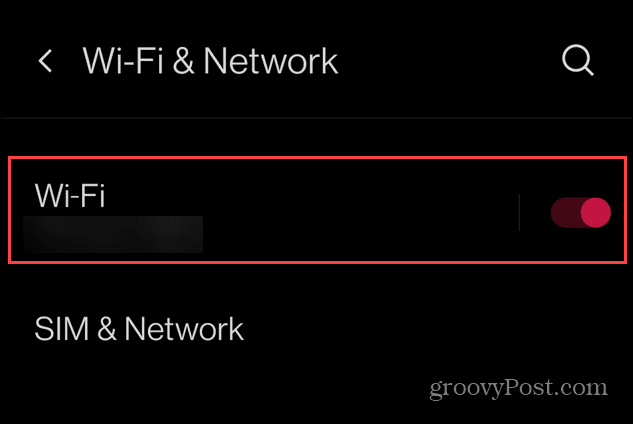
- Mengetuk Preferensi Wi-Fi atau Preferensi jaringan di ponsel Pixel.
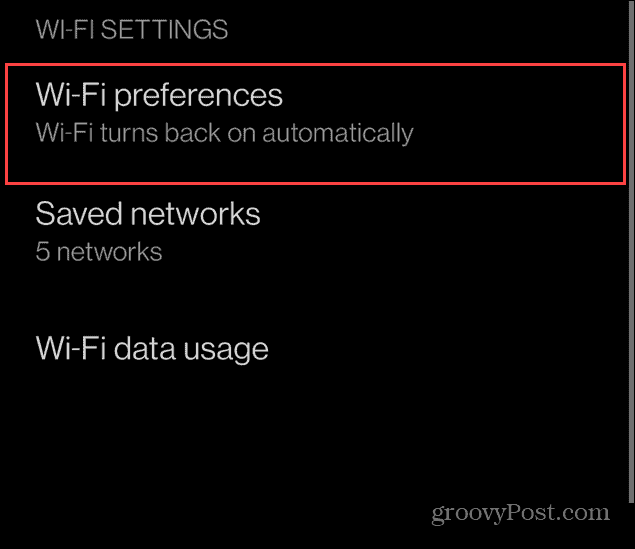
- Sekarang, di layar berikut, aktifkan Nyalakan Wi-Fi secara otomatis mengalihkan.
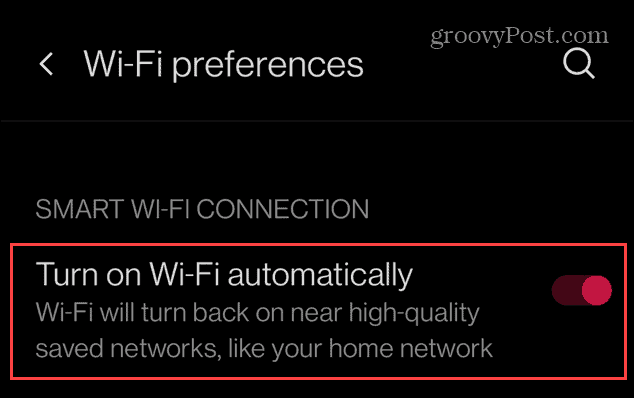
Aktifkan Wi-Fi Otomatis di Android
Jika Anda menonaktifkan Android dalam mode Pesawat atau proses hemat baterai lainnya, Wi-Fi dapat dinonaktifkan. Atau mungkin Anda mematikan Wi-Fi sendiri sehingga Anda dapat melewati hari kerja yang panjang dengan satu mengenakan biaya. Menghidupkannya kembali bisa mengganggu; terkadang, Anda lupa menyalakannya.
Ada hal lain yang dapat Anda lakukan dengan Wi-Fi dan Android. Misalnya, Anda dapat mengubah Anda Android menjadi hotspot Wi-Fi atau bagikan kredensial Wi-Fi dengan Kode QR. Jika Wi-Fi aktif secara otomatis, mungkin tidak terhubung. Dalam hal itu, Anda perlu temukan kata sandi Wi-Fi di Android.
Perlu diperhatikan juga trik keren lainnya yang dapat Anda lakukan di Android. Misalnya, Anda bisa mencetak pesan teks di Android atau mentransfer foto dari Android ke drive USB. Hal lain yang mungkin ingin Anda pelajari adalah cara memblokir nomor di android dan ucapkan selamat tinggal pada spammer dan panggilan serta teks yang tidak diinginkan lainnya.
Cara Menemukan Kunci Produk Windows 11 Anda
Jika Anda perlu mentransfer kunci produk Windows 11 atau hanya memerlukannya untuk melakukan penginstalan bersih OS,...
Cara Menghapus Cache, Cookie, dan Riwayat Penjelajahan Google Chrome
Chrome melakukan pekerjaan yang sangat baik dalam menyimpan riwayat penjelajahan, cache, dan cookie untuk mengoptimalkan kinerja browser Anda secara online. Cara dia...
Pencocokan Harga Di Toko: Cara Mendapatkan Harga Online saat Berbelanja di Toko
Membeli di toko tidak berarti Anda harus membayar harga yang lebih tinggi. Berkat jaminan kecocokan harga, Anda bisa mendapatkan diskon online saat berbelanja di...